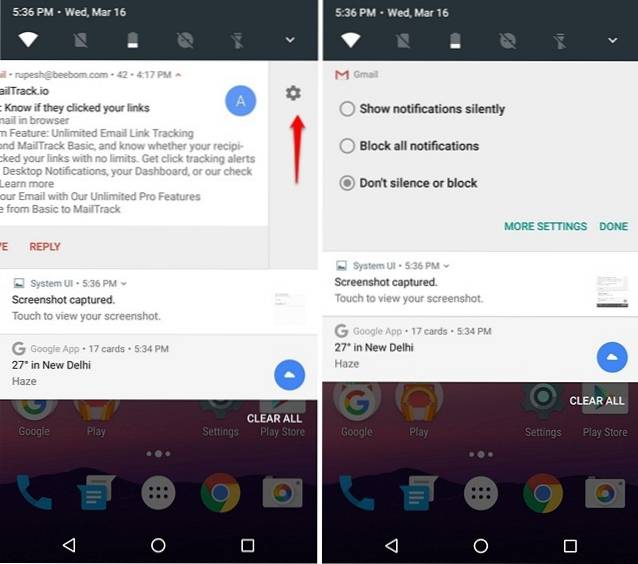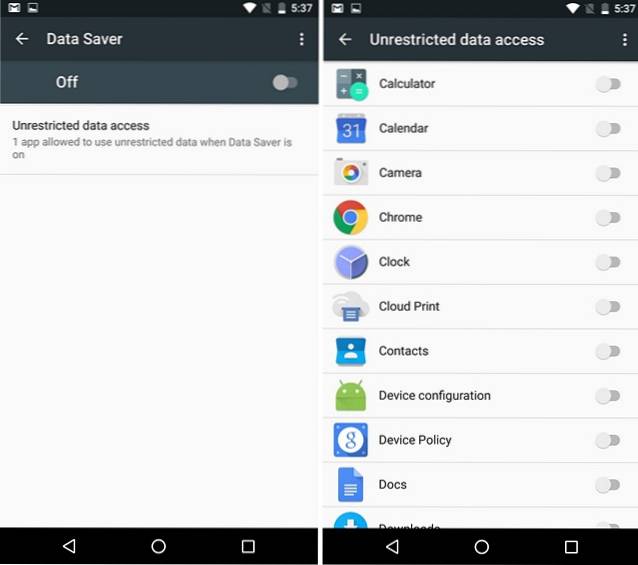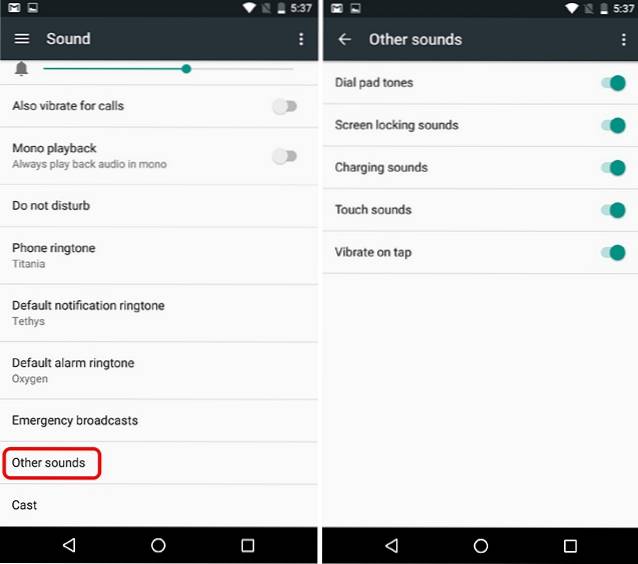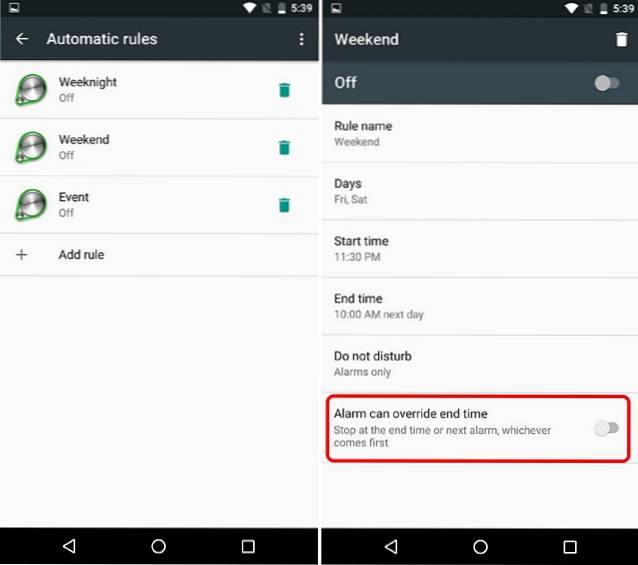Android N is gearriveerd en het brengt een aantal echt coole functies en wijzigingen met zich mee ten opzichte van Android 6.0 Marshmallow. Naast de belangrijkste toevoegingen aan functies, zijn er echter een heleboel verborgen functies die wachten om te worden ontgrendeld. Als je op dit moment Android N gebruikt, ben je misschien een aantal coole nieuwe trucs tegengekomen, maar de kans is groot dat je niet alles weet. Google heeft ook met enkele instellingen gerommeld en het kan moeilijk te vinden zijn. Maak je geen zorgen, want hier zijn alle verborgen functies en Android N-tips en -trucs die je moet weten:
1. Stel een aangepaste DPI in
U hoeft uw Android-apparaat niet langer te rooten om een aangepaste DPI in te stellen, aangezien Android N dit standaard ondersteunt. Ga naar om de DPI op Android N te wijzigen Instellingen-> Weergave-> Schermgrootte en jij kan kies uit Klein, Standaard, Groot, Groter en Grootst. Het goede is dat de DPI-wijziging systeembreed werkt en niet alleen tekst.
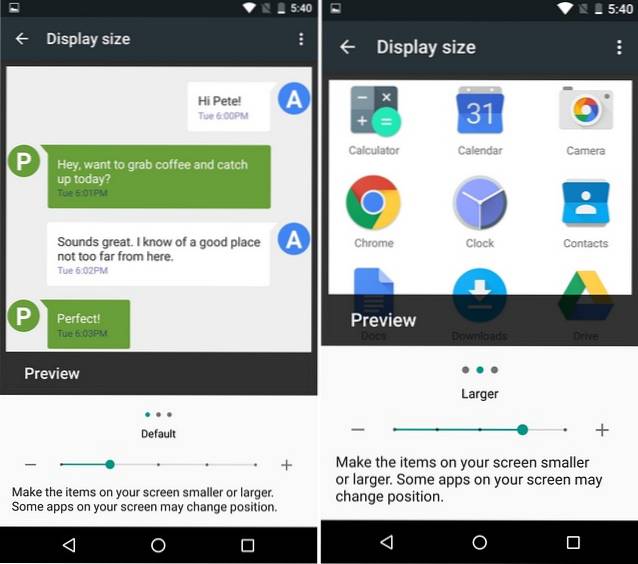
2. Voer Noodinfo in
Met Android N kunt u uw noodinformatie toevoegen is direct toegankelijk vanaf het vergrendelingsscherm. Dus in het geval van een ongeluk, kan een vreemde toegang krijgen tot uw noodinformatie en u helpen. Ga naar om uw noodinformatie toe te voegen Instellingen-> Gebruikers-> Noodinformatie. U kunt informatie toevoegen zoals een contactpersoon voor noodgevallen, uw bloedgroep, adres enz.
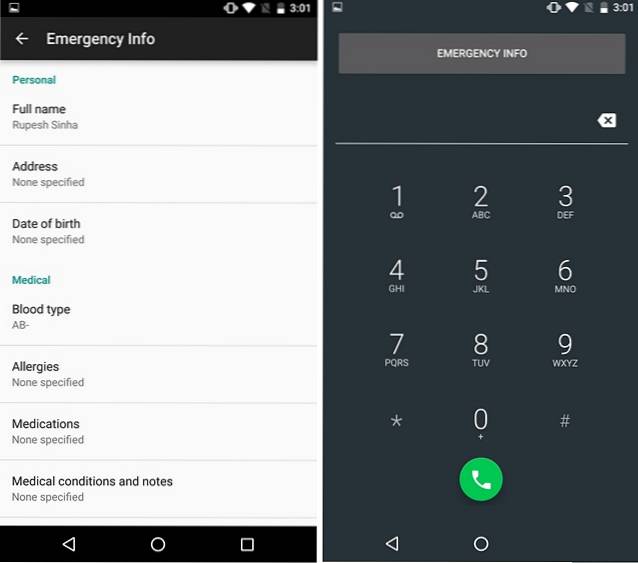
3. Versleep tekst in meerdere vensters
De multitasking met gesplitst scherm van Android N is echt een coole toevoeging en je kunt tekst van de ene app naar de andere slepen en neerzetten in de modus voor meerdere vensters. Dit is nog een rudimentaire functie, omdat het alleen lijkt te werken in sommige apps en bij kleine hoeveelheden tekst. Maar het feit dat het aanwezig is, suggereert dat Google van plan is dingen te verbeteren met de volgende builds.
Om het gewoon te gebruiken selecteer tekst uit de ene app en houd de tekst nogmaals ingedrukt om de tekst naar de app aan de andere kant te verplaatsen.
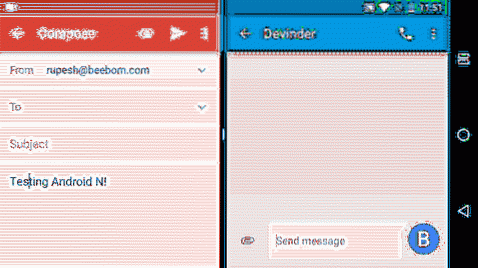
4. Schakel System UI Tuner in
System Tuner UI is een reeks experimentele functies en opties, die zijn aangekomen op Android 6.0 Marshmallow en met Android N biedt het nog meer coole trucs. System UI Tuner op Android N biedt functies zoals nachtmodus, weergavekalibratie, gebaren voor meerdere vensters en meer. Bekijk ons gedetailleerde bericht over het ontgrendelen van System UI Tuner-opties in Android N om alles te weten te komen over de coole functies.
5. Zet apps bovenaan in het menu Delen
Als je veel apps hebt geïnstalleerd, kan het vervelend zijn om je app te vinden in het deelmenu. Met dat in gedachten kunnen we met Android N onze favoriete apps bovenaan in het menu Delen vastzetten. Gewoon houd de app ingedrukt die je wilt vastzetten in het deelmenu en je krijgt de optie om "PinAls u klaar bent, ziet u de vastgezette app bovenaan het deelmenu.
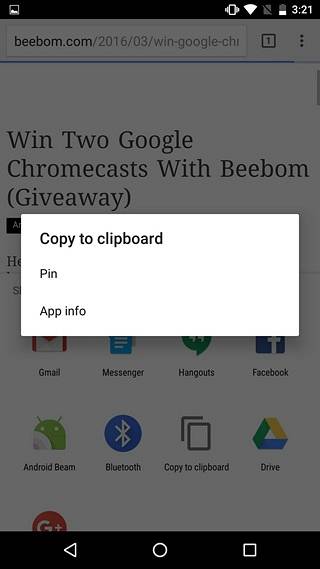
6. Voeg nummers toe aan de lijst met oproepblokkering
Android N heeft eindelijk de langverwachte functie voor het blokkeren en screenen van oproepen geïntroduceerd en het is perfect gedaan. Een nummer dat aan de blokkeerlijst is toegevoegd, wordt ook geblokkeerd door meerdere apps op het apparaat en de serviceprovider. De optie om nummers toe te voegen aan de lijst met oproepblokkering is echter begraven in de dialer-app. Om nummers te blokkeren, ga naar de dialer-app en druk op de knop met drie stippen rechtsboven en ga naar Instellingen-> Oproepblokkering.
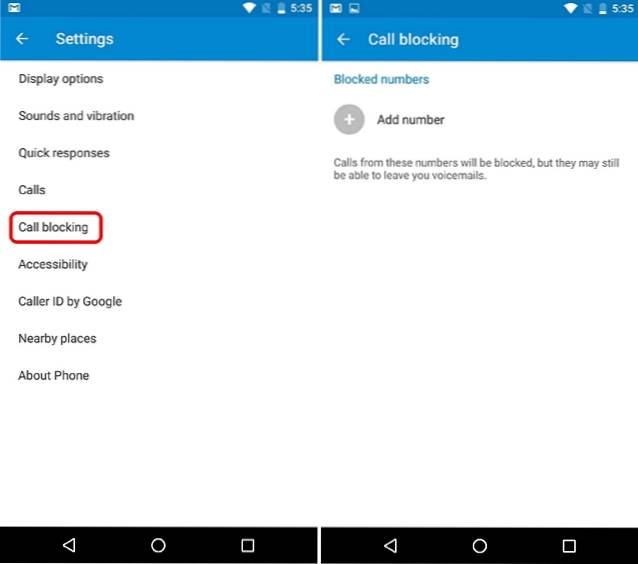
7. Schakel de meldings-LED in
De LED-meldingen van Android zijn best gaaf, maar verrassend genoeg heeft Android N LED-meldingen standaard uitgeschakeld. U moet het dus handmatig inschakelen. Ga hiervoor naar Instellingen-> Meldingen en druk op de instellingen Kogge pictogram rechtsboven. Dan gewoon schakel 'Pulse-meldingslampje' in.
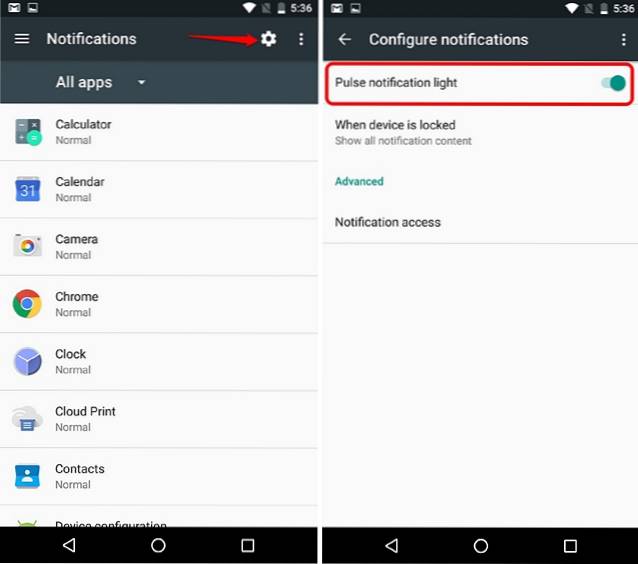
8. Blokkeer meldingen van een app rechtstreeks vanuit het meldingscentrum
Met Android N kunt u de meldingen van een app rechtstreeks vanuit het meldingenpaneel blokkeren. Om het te doen. Veeg de app-melding een beetje naar links of rechts en tik op het tandwielpictogram dat verschijnt, of je kunt gewoon de melding ingedrukt houden. Vervolgens krijg je opties om "Melding stil weergeven"En"Blokkeer alle meldingenU kunt de gewenste optie selecteren en op 'GedaanU kunt ook op 'Meer instellingen'Voor meer opties zoals' Gevoelige inhoud verbergen 'en' Niet storen negeren '.
9. Zet apps op de witte lijst in de modus Databesparing
Android N brengt een coole nieuwe databesparingsmodus, die zowel achtergrond- als voorgrondapp-activiteiten beperkt om uw datakosten te verlagen. Maar als u wilt dat een app gegevens zonder enige beperking op de achtergrond gebruikt, kunt u dat doen. Ga naar om apps in de databesparingsmodus op de witte lijst te zetten Instellingen-> Datagebruik-> Databesparing-> Onbeperkte datatoegang en apps inschakelen dat u niet wilt worden beperkt.
10. Schakel onnodige geluiden uit
Niet iedereen houdt van beltonen, opladen, schermvergrendeling en aanraakgeluiden, dus u kunt ze eenvoudig uitschakelen. Google heeft echter besloten om deze optie in de instellingen te begraven. Ga naar Android N om deze geluiden uit te schakelen Instellingen-> Geluiden-> Andere geluiden.
Als u audio in mono wilt afspelen, biedt Android N de mogelijkheid om altijd audio in mono af te spelen via Instellingen-> Geluiden.
11. Gebruik meerdere talen
Als u tweetalig of meertalig bent, heeft Android N u gedekt. In tegenstelling tot zijn voorgangers kun je met Android N meerdere talen toevoegen in de taalvoorkeurinstellingen. Diverse Google-apps zoals Google Search maken al goed gebruik van deze functionaliteit door jou zoek in meerdere talen. U kunt eenvoudig nieuwe talen toevoegen door naar Instellingen-> Taal en invoer-> Taal. U kunt zoveel talen toevoegen als u wilt, maar de primaire taal van het apparaat blijft de taal die als eerste op de lijst staat. U kunt talen echter gemakkelijk op en neer verplaatsen.
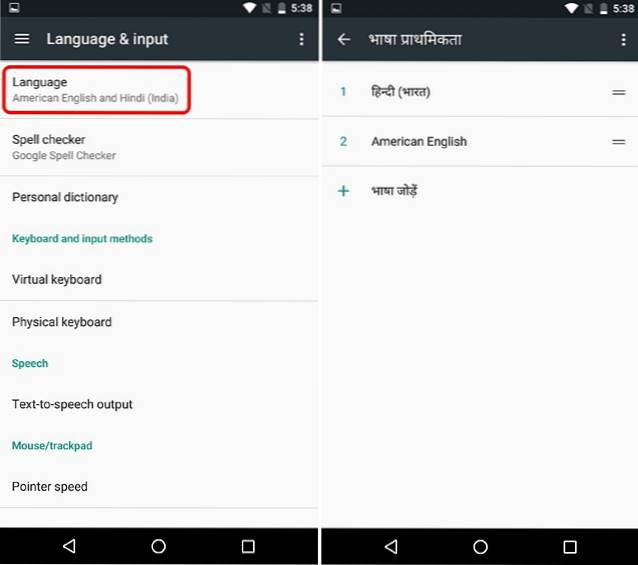
12. Beëindig NST met alarmen
Niet storen is een erg handige functie op Android, maar we hebben er problemen mee gehad als het om alarmen gaat. Welnu, Google heeft ervoor gezorgd dat er verbeteringen zijn aangebracht in DND met Android N. U kunt er nu voor zorgen dat wanneer een alarm afgaat, de DND-modus automatisch wordt gedeactiveerd. Om deze optie in te schakelen, gaat u naar een van de regels in Instellingen-> Geluiden-> Niet storen-> Automatische regels en schakel 'Alarm kan eindtijd overschrijven' in.
Er is ook een nieuwe "Visuele onderbrekingen”Optie in Geluiden-> Niet storen, waarmee u blokkeert dat meldingen verschijnen wanneer het scherm is ingeschakeld of blokkeert dat meldingen het display verlichten wanneer de DND-modus is ingeschakeld.
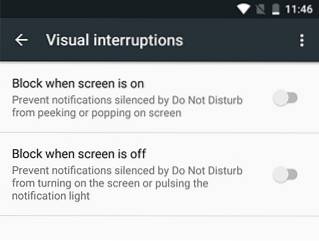
ZIE OOK: Android N Developer Preview installeren op Nexus-apparaten
Zoals deze Android N-trucs en verborgen functies?
Android N is bezig een geweldige update te worden en het is pas de eerste release van Developer Preview. Dit zijn enkele coole verborgen functies en trucs die Android N inpakt, samen met de belangrijkste functies waar we het al over hebben gehad. Google is van plan elke maand een nieuwe preview uit te brengen tot de definitieve release en we kunnen verwachten dat er meer functies zullen worden toegevoegd met die updates. En we zullen ervoor zorgen dat we deze lijst blijven updaten om elke verborgen functie of truc van Android N op te nemen. Blijf ons volgen en laat ons weten wat je van deze Android N-trucs vindt.
 Gadgetshowto
Gadgetshowto